เปิดใช้งานการส่งต่อพอร์ตสำหรับ Arcadyan VGV7519
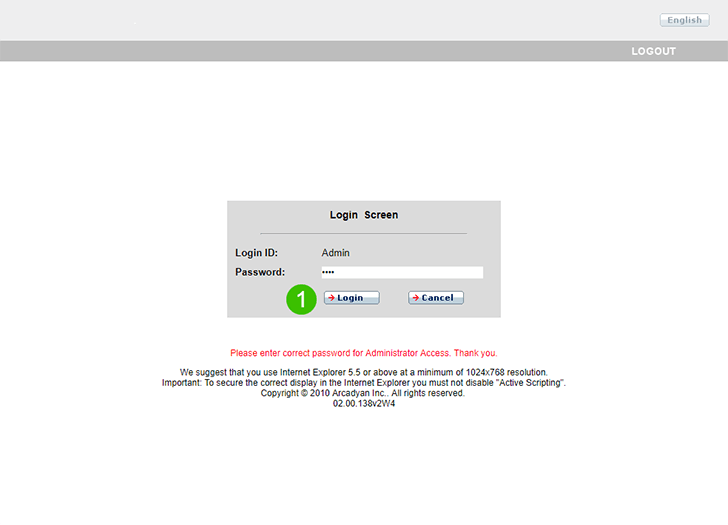
1 ลงชื่อเข้าใช้เราเตอร์ของคุณด้วยชื่อผู้ใช้และรหัสผ่าน (IP เริ่มต้น: 192.168.2.254 - ชื่อผู้ใช้/รหัสผ่านเริ่มต้น: admin/1234 หรือ kpn/kpn-adsl)
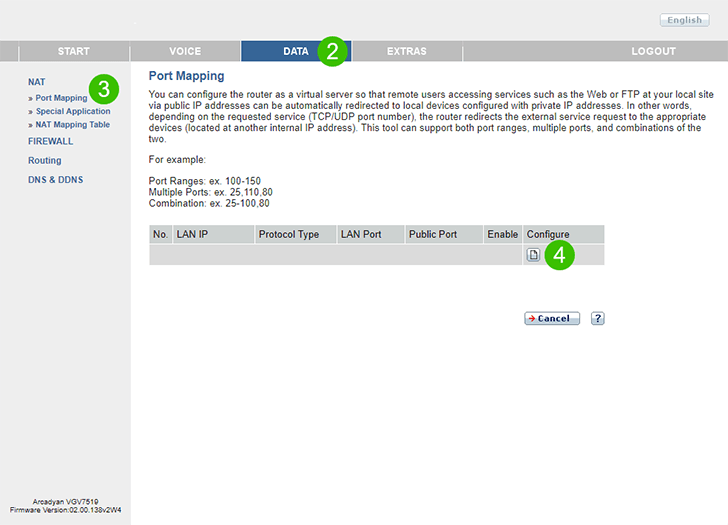
2 คลิกที่ "DATA" ในเมนูหลักด้านบน
3 คลิกที่ "NAT" และ "Port Mapping" ในเมนูด้านซ้าย
4 คลิกที่ไอคอนเล็ก ๆ ใต้หัวข้อ "Configure" ในตาราง
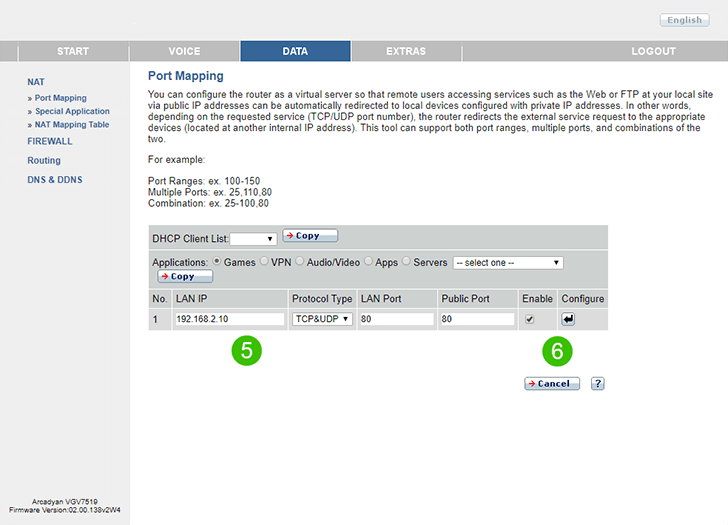
5 ภายใต้ "LAN IP" ให้ป้อน LAN IP (คงที่มากกว่า) ของคอมพิวเตอร์ cFos Personal Net กำลังทำงาน ภายใต้ Protocol Type เลือก TCP & UDP ใช้ค่า 80 สำหรับทั้ง LAN Port และ Public Port
6 คลิกช่องทำเครื่องหมาย "Enable" จากนั้นคลิกไอคอนขนาดเล็กใต้หัวข้อ "Configure" ในตารางเพื่อบันทึกการตั้งค่าของคุณ
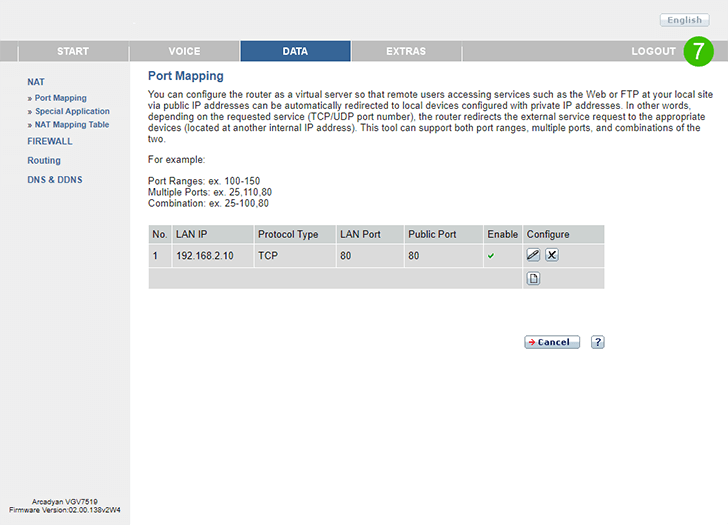
7 ออกจากระบบเราเตอร์ของคุณโดยคลิกที่ "Logout" ในเมนูหลักด้านบน
ขณะนี้การกำหนดค่าการส่งต่อพอร์ตสำหรับคอมพิวเตอร์ของคุณ!
เปิดใช้งานการส่งต่อพอร์ตสำหรับ Arcadyan VGV7519
คำแนะนำในการเปิดใช้งานการส่งต่อพอร์ตสำหรับ Arcadyan VGV7519